【最新】YouTube Music曲をUSBメモリに保存する方法
YouTube MusicはYouTubeがYouTube本体とGoogle Play Musicのデータベースを基づいて開発された音楽配信サービスです。YouTube Musicには莫大な曲数があり、さらにYouTube Music Premiumと契約したら、一時的にダウンロード機能が使えたり、バックグラウンド再生が使えることができます。しかし、ダウンロードされた曲を不正利用から防ぐため、全ての曲が再エンコードして暗号化されDRM保護を追加しています。ですので、YouTube Music Premiumをほかデバイスにコピー、USBメモリに保存しても、再生はできません。今回の記事は、個人だけ利用の方にYouTube Music Premiumで購読した曲をUSBメモリに保存する方法を紹介したいと思います。ぜひ、最後までに読んでください。
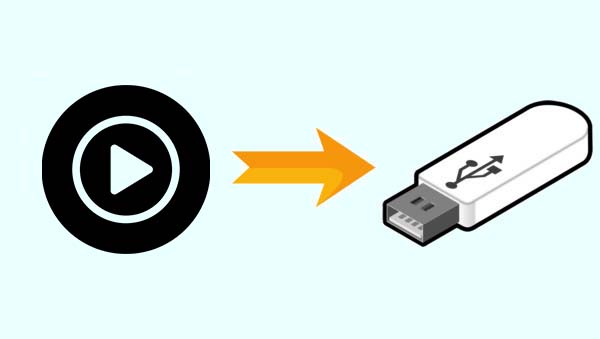
一、YouTube Musicの曲を直接USBメモリに保存できないか?
前述したように、YouTube Musicの曲は再エンコードして著作権で保護されています。YouTube Music Premiumのダウンロード機能を使っていても、ダウンロードされた曲も汎用の六フォーマット(MP3/AAC/FLAC/WAV/AIFF/ALAC)ではありません。だとすれば、YouTube Musicの曲を直接USBメモリに保存することは不可能でしょうか?
そうではありません。YouTube Musicの曲を事前に汎用のフォーマットをダウンロードして変換すれば、USBメモリに保存できます。次の部分は、簡単にクリックするだけで、ほしい曲をダウンロードしてUSBメモリに保存する方法を紹介します。
二、どうすればYouTube Musicの曲をUSBメモリに保存できるか?
必要なツール
USBメモリに保存するには、KeepMusic YouTube Music Downloaderという専用ツールは不可欠です。KeepMusic YouTube Music Downloaderは操作とても簡単かつ変換速度が速いソフトです。簡単にクリックして、数秒だけでダウンロード完了です。加えて、曲のID3タグ情報とプレイリスト順もそのまま保持できます。UIは簡単明瞭、広告もなし、最高なYouTube Music Downloaderといえます。次は、YouTube Musicの曲をUSBメモリに保存する手順を手短に説明します。
KeepMusic YouTube Music Converter
- YouTube Musicの曲を自由にダウンロードする。
- 最高音質をそのまま保存する。
- 複数な音声ファイル形式を変換可能。
- パソコンに苦手でも操作できる。
USBメモリに保存する手順
この手順は、macOSにも通用します。
STEP 1インストールしてして起動する
まずはKeepMusic YouTube Music Downloaderをダウンロードして、インストールします。広告とウィルスがありませんのでご安心ください。
STEP 2YouTube Musicをログインする
起動後、ソフト内に内蔵する「YouTube Music WebPlayer」が自動的に開きます。右上のログインをクリックしてYouTube Musicアカウントをログインします。
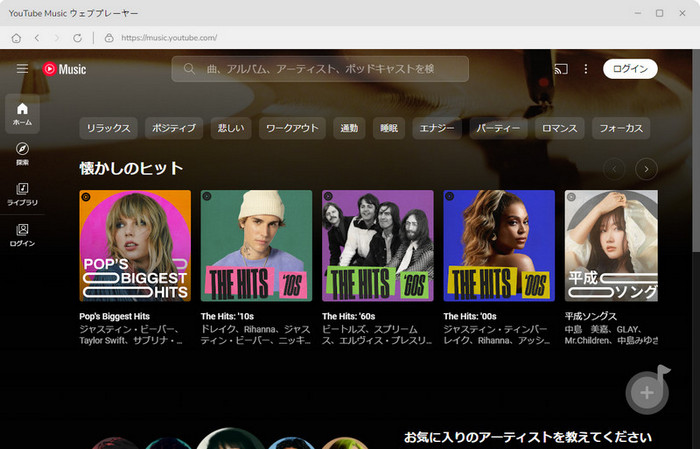
STEP 3出力先をUSBメモリに設定する
KeepMusic YouTube Music Downloaderウィンドウ左下の設定をクリックして、設定画面を開きます。ここで出力形式を「MP3」またはほかの形式を設定します。直接USBメモリに保存したい場合、出力フォルダーをUSBメモリのパスに設定してもいいです。。
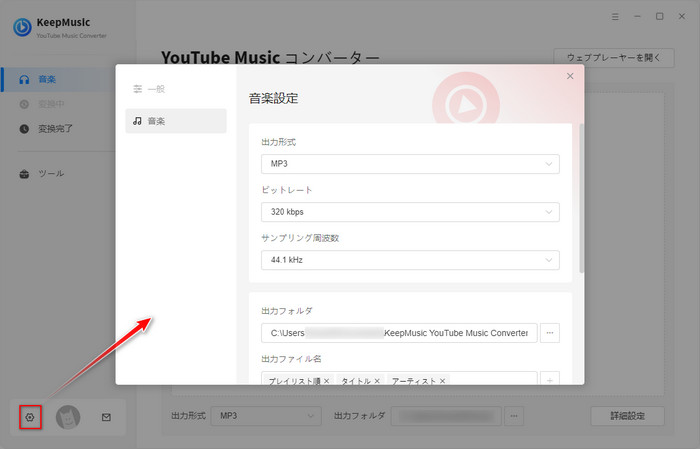
STEP 4曲またプレイリストを追加する
YouTube Music Webにある保存したい曲を開き、右下の青い変換リストに追加 ![]() ボタンを押せば、プレイリストがリストされます。ここで、曲まだプレイリスト全量を選択できます。
ボタンを押せば、プレイリストがリストされます。ここで、曲まだプレイリスト全量を選択できます。
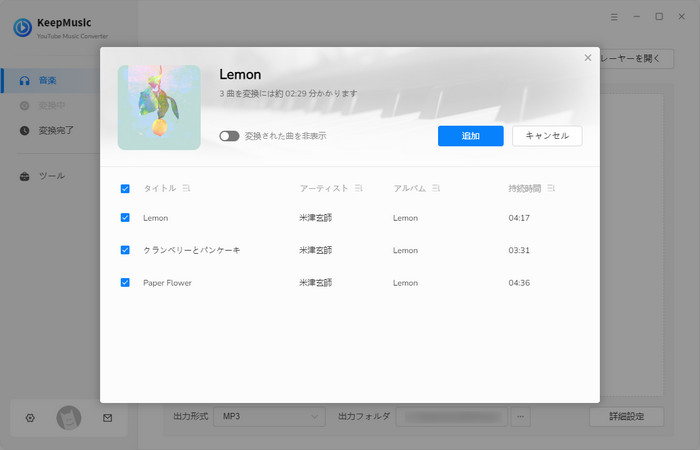
STEP 5変換開始
変換ボタンをクリックして、選択したYouTubeの曲を設定した出力形式に変換し始めます。
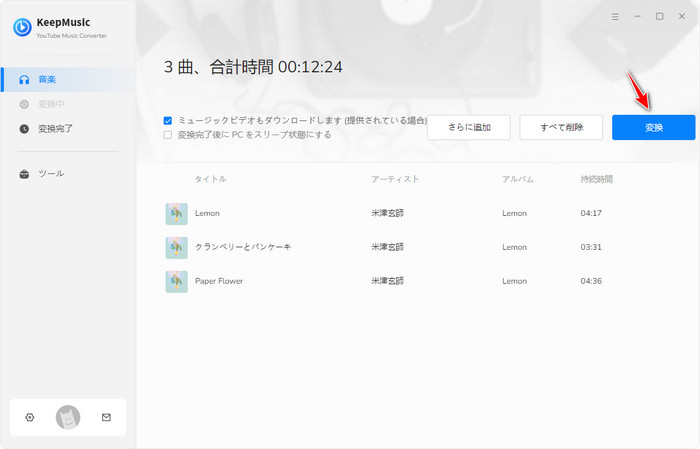
STEP 6音楽ファイルを確認する
変換が完了したら、![]() 変換完了または曲の後ろにあるフォルダアイコンをクリックして、直接USBメモリのパスを開いて、音楽ファイルが見えます。
変換完了または曲の後ろにあるフォルダアイコンをクリックして、直接USBメモリのパスを開いて、音楽ファイルが見えます。
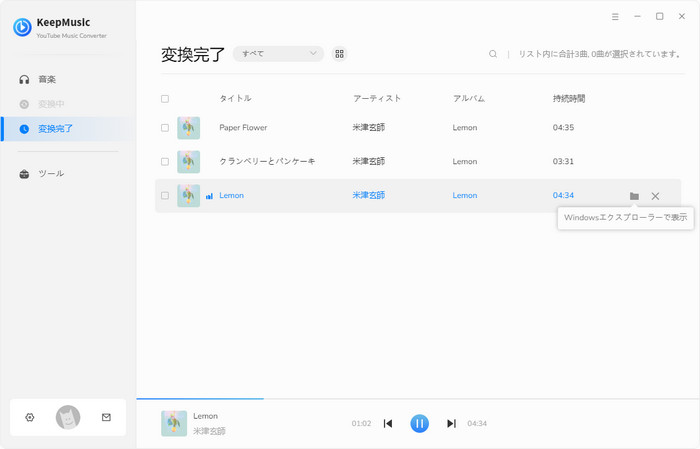
 初期化されたディスクや破損したドライブからデータを復元したいですか? 「Syncios D-Savior」 は1,000種類以上のファイル形式に対応した最高のデータ復元専門家で、PC 上のあらゆるデータを手軽に復元できます。
初期化されたディスクや破損したドライブからデータを復元したいですか? 「Syncios D-Savior」 は1,000種類以上のファイル形式に対応した最高のデータ復元専門家で、PC 上のあらゆるデータを手軽に復元できます。
三、YouTube Musicの曲をUSBメモリに保存するころは違法になるか?
まずは、著作権についての解釈を見てください。
著作権法では、私的複製の範囲を「個人的に又は家庭内その他これに準ずる限られた範囲内」と定めています。 したがって私的な録音・録画だからといって大量に複製したり、他人に売ったり、インターネットで送信したりすることは、私的目的の使用の範囲を超えることとなり、著作権侵害になります。 出典元 - 私的録音録画と著作権
一般的には、曲の権利者の許可なしでダウンロードしてUSBに保存するのは、あくまで個人利用の範囲では違法な行為に構成しません。ただし、ダウンロードした曲をほかサイトにアップロード、商用利用などの行為はYouTube Musicの利用規則に違反しており、禁じているのです。したがって、ダウンロードされたYouTubeMusicの曲はただ自用すれば全然問題なしということです。
四、最後に
これでは、YouTube Musicの曲をUSBメモリに保存する方法を紹介しました。これからも好みのYouTube Musicの曲をどんどん保存してどんな端末でも好き放題聞けます。最後まで読み続けてありがとうございました。YouTube Musicの曲を保存したい方は、ぜひKeepMusic YouTube Music Downloaderをお試しください。
※本記事で紹介されたKeepMusic YouTube Music Converterはシェアウェアですが、無料体験ができます。ただし、無料体験版には、一度に3曲しか変換できないという変換曲数の制限と、曲ごと1分しか変換できないという変換時間の制限があります。体験版と製品版は機能が全く同じであるため、体験版で動作を確認したら購入したほうがいいです。

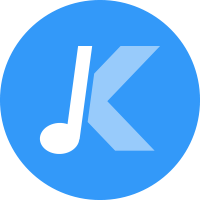

 ウィルスなし、安全性確認済
ウィルスなし、安全性確認済